Jak włączyć lub wyłączyć usługę wyszukiwania systemu Windows w systemie Windows Server
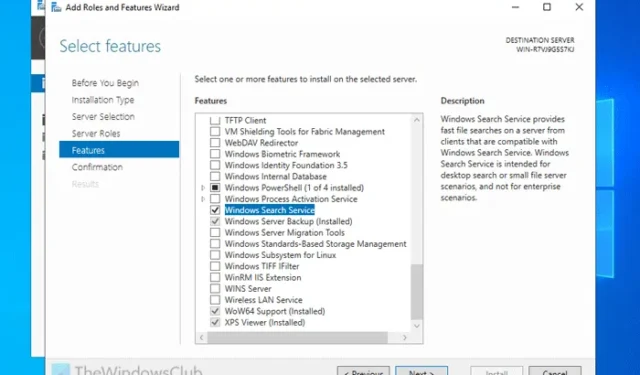
Jeśli chcesz włączyć lub wyłączyć usługę Windows Search w systemie Windows Server , ten przewodnik krok po kroku pomoże Ci to zrobić. Usługę Windows Search w systemie Windows Server 2025/2022 można włączyć lub wyłączyć za pomocą Menedżera serwera i programu PowerShell.
Włączanie usługi wyszukiwania systemu Windows w systemie Windows Server za pomocą Menedżera serwera
Aby włączyć usługę wyszukiwania systemu Windows w systemie Windows Server za pomocą Menedżera serwera, wykonaj następujące czynności:
- Otwórz Menedżera serwera.
- Wybierz Zarządzaj > Dodaj role i funkcje.
- Wybierz opcję Instalacja oparta na rolach lub oparta na funkcjach i kliknij Dalej.
- Zaznacz pole wyboru Usługa wyszukiwania systemu Windows i kliknij Dalej.
- Kliknij przycisk Instaluj.
Aby rozpocząć, musisz najpierw otworzyć Menedżera serwera. Następnie kliknij Zarządzaj > Dodaj role i funkcje .

Następnie wybierz serwer z puli serwerów i wybierz opcję instalacji opartej na rolach lub opartej na funkcjach .
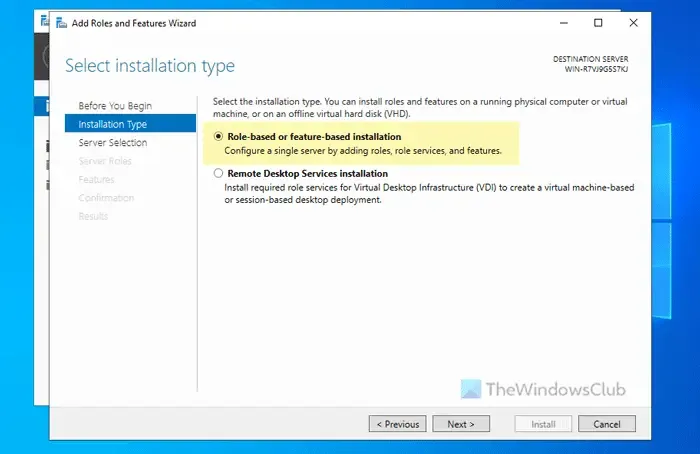
Następnie zaznacz pole wyboru Usługa wyszukiwania systemu Windows i kliknij Dalej.
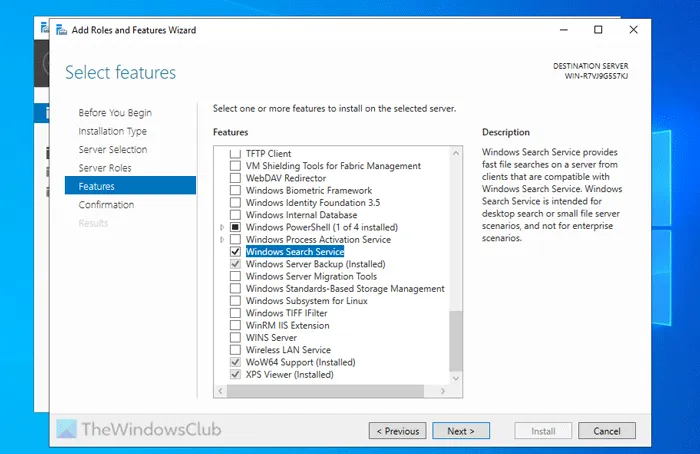
Na koniec należy potwierdzić instalację klikając przycisk Instaluj .
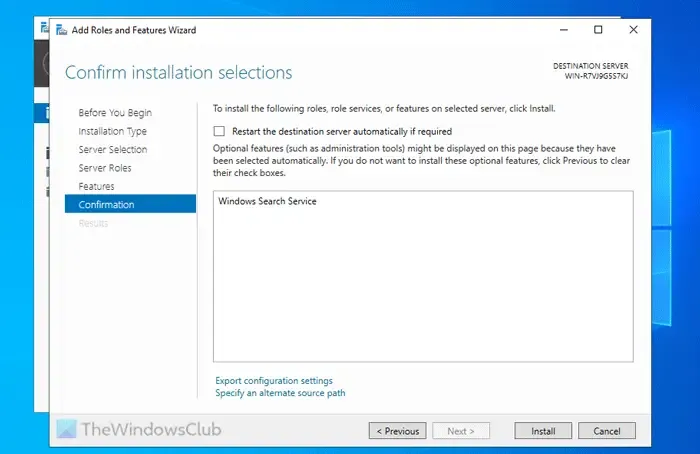
Po wykonaniu tej czynności będziesz mieć możliwość korzystania z usługi wyszukiwania systemu Windows na serwerze Windows.
Wyłączanie usługi wyszukiwania systemu Windows w systemie Windows Server za pomocą Menedżera serwera
Aby wyłączyć usługę wyszukiwania systemu Windows w systemie Windows Server za pomocą Menedżera serwera, wykonaj następujące czynności:
- Otwórz Menedżera serwera.
- Wybierz polecenie Zarządzaj > Usuń role i funkcje.
- Wybierz serwer z puli serwerów.
- Wyczyść pole wyboru Usługa wyszukiwania systemu Windows.
- Kliknij przycisk Usuń.
- Niech się to skończy.
Najpierw otwórz Menedżera serwera i kliknij Zarządzaj > Usuń role i funkcje .
Następnie wybierz serwer z puli serwerów i kliknij Dalej. Następnie wyczyść pole wyboru Usługa wyszukiwania systemu Windows i kliknij przycisk Usuń .
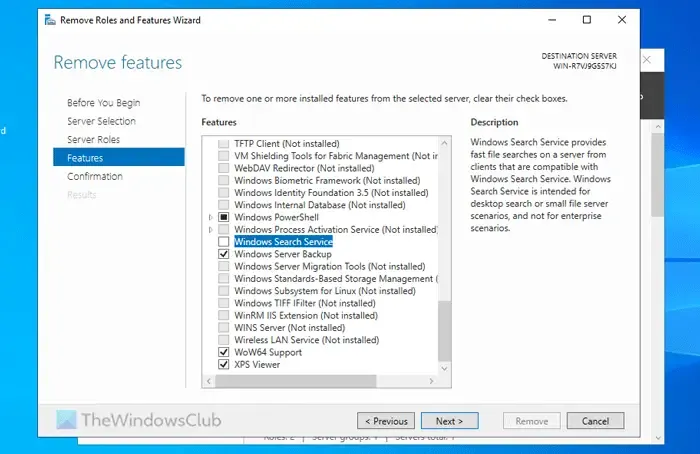
Niech proces się zakończy.
Jak włączyć usługę wyszukiwania systemu Windows w systemie Windows Server za pomocą programu PowerShell
Aby włączyć usługę wyszukiwania systemu Windows w systemie Windows Server przy użyciu programu PowerShell, wykonaj następujące czynności:
- Wyszukaj PowerShell w polu wyszukiwania na pasku zadań.
- Kliknij prawym przyciskiem myszy na pojedynczy wynik wyszukiwania.
- Wybierz opcję Uruchom jako administrator.
- Wprowadź to polecenie:
Install-WindowsFeature Search-Service
Aby dowiedzieć się więcej na temat tych kroków, czytaj dalej.
Najpierw musisz otworzyć PowerShell z uprawnieniami administratora. Aby to zrobić, wyszukaj PowerShell w polu wyszukiwania na pasku zadań, kliknij prawym przyciskiem myszy na indywidualny wynik wyszukiwania i wybierz opcję Uruchom jako administrator.
Następnie wprowadź to polecenie:
Install-WindowsFeature Search-Service
Po wykonaniu tej czynności usługa wyszukiwania systemu Windows zostanie zainstalowana.
Dlaczego moja usługa wyszukiwania systemu Windows jest wyłączona?
Domyślnie usługa wyszukiwania systemu Windows jest wyłączona w systemie Windows Server. Można ją jednak włączyć za pomocą Menedżera serwera lub programu PowerShell. Następnie należy otworzyć panel Usługi, kliknąć dwukrotnie usługę wyszukiwania systemu Windows, wybrać opcję Automatyczny (opóźniony start) i kliknąć przycisk Start . Na koniec kliknąć Zastosuj i OK .
Jak naprawić problem z niedziałającą usługą wyszukiwania systemu Windows?
Jeśli usługa Windows Search nie jest uruchomiona w systemie Windows Server, należy ją ponownie uruchomić. Kliknij dwukrotnie usługę Windows Search w panelu Usługi i kliknij odpowiednio przyciski Zatrzymaj i Uruchom . Alternatywnie możesz kliknąć prawym przyciskiem myszy usługę i wybrać opcję Uruchom ponownie .



Dodaj komentarz